Kaip spausdinti nuotraukas iš savo iPhone

Skaitmeninės nuotraukos yra puikus, bet kartais tiesiog norite, kad spausdintą nuotrauką galėtumėte pakabinti arba tiesiog laikykite savo rankose. Spausdinkite nuotraukas tiesiai iš savo "iPhone" fotoaparato rodyklės, ar turite savo nuotraukų spausdintuvą, ar ne.
Tai galite padaryti namuose su spausdintuvu, paslauga atspausdina jas ir siunčia jas jums, arba spausdina jas vietos verslo, kuris siūlo nuotraukų spausdinimo paslaugas. Viskas, ko jums reikia, yra jūsų telefonas - kompiuteris nereikalingas.
Spausdinkite nuotraukas savo spausdintuvui
Nuotraukų spausdinimas patys yra gana lengvas, bet tikriausiai nėra geriausias pasirinkimas, nebent planuojate spausdinti daug nuotraukų įprastomis pagrindas. Nenorite naudoti senų spausdintuvų, kuriuos esate, ir spausdinkite į tipišką popieriaus lapą. Jums reikės spausdintuvo, specialiai suprojektuoto nuotraukoms ir specialiam foto popieriui. Kadangi tai bus rašalinis spausdintuvas, taip pat turėsite sumokėti didelę spausdintuvo rašalo kainą - net ne tik juodą rašalą, bet ir spalvotą rašalą.
SUSIJĘS: Kaip spausdinti iš "iPad", "iPhone" arba " "iPod Touch"
vis tiek galite tai padaryti. Jei norite įsigyti naują spausdintuvą, kuris leidžia tai padaryti, būtinai įsigykite spausdintuvą, kuris palaiko Apple "AirPrint". "IPhone" ir "Mac" palaiko "AirPrint" palaikymą, todėl galite be laidų spausdinti į šiuos spausdintuvus be nustatymų. Jei turite seną nuotraukų spausdintuvą, kuris nepalaiko "AirPrint", yra būdų, kaip prijungti spausdintuvą prie "Mac" arba "AirPrint" suderinamo kompiuterio. Galėtumėte įsigyti "iPhones" sukurtų nuotraukų spausdintuvų, tačiau tai yra šiek tiek marketingo gudrybė - bet kuris "PhotoPrint" su "AirPrint" funkcija.
Jei turite spausdintuvą su "AirPrint", kuris yra naudingas nuotraukoms, jūs esate pasirengęs eiti "IPhone" telefone turite tiesiog atidaryti "Photos", palieskite nuotrauką ir ekrano apačioje esančiame kampe palieskite mygtuką "Pasidalyti". Palieskite "Print" (spausdinti) ir galėsite jį atspausdinti. Jūsų iPhone automatiškai aptiks ir sąrašus netoliese esančių "AirPrint" spausdintuvų, todėl galėsite juos pasirinkti ir atspausdinti.
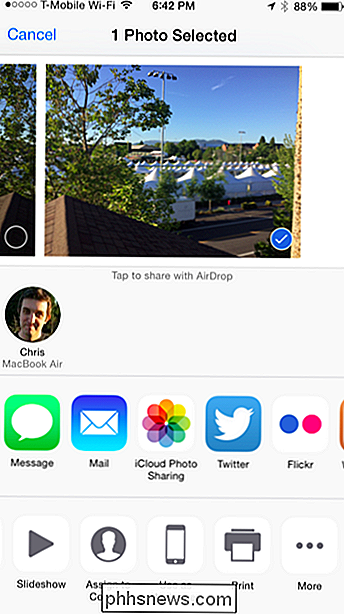
Spausdinti nuotraukas ir pasirinkti juos netoliese esančiame parduotuvėje
Taip pat galite naudoti programą, įkeliančią nuotraukas į greta esančio verslo su nuotraukų spausdinimo paslauga, leidžiančia juos pasiimti. Tai tiesiog kaip prieš kelerius metus vykę į kaimynų fotografų parduotuvę - išskyrus tuos atvejus, kai tu gali nusiųsti savo nuotraukas anksčiau. Prieš laiką nereikia pamiršti filmo ritinio.
"Walgreens" programa siūlo šią funkciją, leidžiančią jums užsakyti nuotraukas iš telefono ir ieškoti jų. "Target" siūlo šią paslaugą bendradarbiaujant su "Shutterfly". Parduotuvės su "KODAK" kioskomis, įskaitant "CVS" ir "Target" parduotuves, siūlo tai per "KODAK Kiosk Connect".
"Kicksend" taip pat siūlo šią funkciją, susidedančią iš "Walgreens", "CVS" ir "Target" parduotuvių sąrašo, kuriame galite užsisakyti nuotraukų nuotraukas ir paimti jas į viena programa. Tai yra paprastas būdas surasti artimiausią vietą, kur galite pasiimti šias nuotraukas.

Spausdinti nuotraukas ir juos išsiųsti
Bet kodėl nerimauti eiti į parduotuvę, kad pasiimti šias nuotraukas? Jei nesate toks didelis skubėjimas, galėtumėte užsisakyti fotografijų nuotraukas internete ir siųsti juos jums.
"Kicksend" programa taip pat siūlo šią funkciją - ji skatina atspausdinti ir išsiųsti nuotraukas, o ne pasiimti juos. Kitos parinktys yra "FreePrints", kuri iš tikrųjų nėra nemokama, bet apmokestina už pristatymą, "SnapFish" ir "PostalPix". Rasite daugybę kitų daugelio kitų nuotraukų spausdinimo paslaugų paštu, greitai ieškodami "App Store".
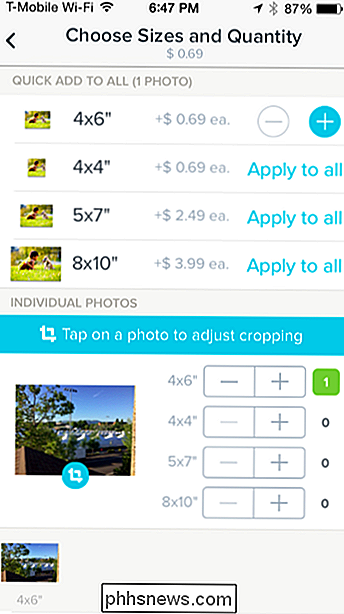
Jei jūs ketinate įsigyti savo nuotraukų spausdintuvą, pirmiausia pamirškite mintis. Spausdintuvo, fotopopieriaus ir rašalo kaina gali būti didelė. Jūs tikriausiai geriau užsisakyti retkarčiais nuotrauką internete arba pasiimti į vietinę parduotuvę. Spaudos kokybė taip pat gali nukentėti, nebent turite aukštos kokybės nuotraukų spausdintuvą su šviežiu rašalu.
Image Credit: Maxime Raphael Flickr

Ką reiškia "Šis paketas yra blogos kokybės" reiškia "Ubuntu"?
ĮDiekite daugybę trečiųjų šalių .deb paketų Ubuntu - net pagrindinė, aukštos kokybės programinė įranga, tokia kaip "Google Chrome" ir "Skype" ir pamatysite klaidą, sakydama, kad paketas yra blogos kokybės. Mes paaiškinsime, kas iš tikrųjų reiškia šią baisią išvaizdą. Ši klaida paprastai yra klaidingas signalas.

Kodėl turėtumėte prijungti kompiuterį prie savo televizoriaus (nesijaudinkite, tai lengva!)
Prijungimas prie televizoriaus yra negyvas paprastas. Viskas, ko jums paprastai reikia, yra HDMI kabelis, o prie televizoriaus galite pasiekti bet kurią žiniasklaidos paslaugą, transliacijos svetainę ir kompiuterinį žaidimą. Paprastieji transliacijos dėžutės, pvz., "Roku", "Chromecast", "Fire" TV, "Apple TV" ir kiti vis dar yra blizgūs ir patogūs.



